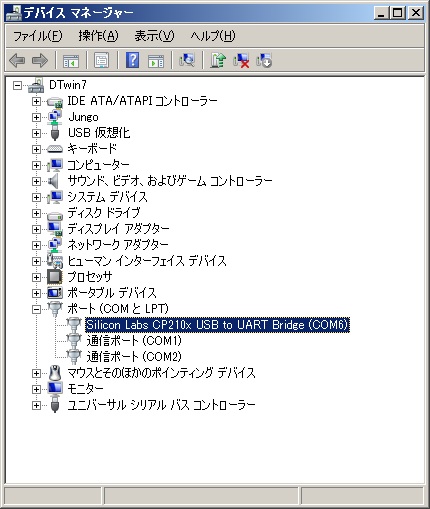ドライバをインストールする前に付属基板をUSBケーブルで接続した場合,ドライバのインストールが正常に完了しません.
このような場合は,ドライバを更新することで使用可能にすることができます.
1.デバイス・マネージャを起動する
付属基板を接続した状態でデバイス・マネージャを起動します.
このとき,デバイス・マネージャの画面では,付属基板のドライバが検出されず,不明なデバイスとして表示されています.
このデバイスをマウスで右クリックして,【デバイスドライバの更新】を選択してください.
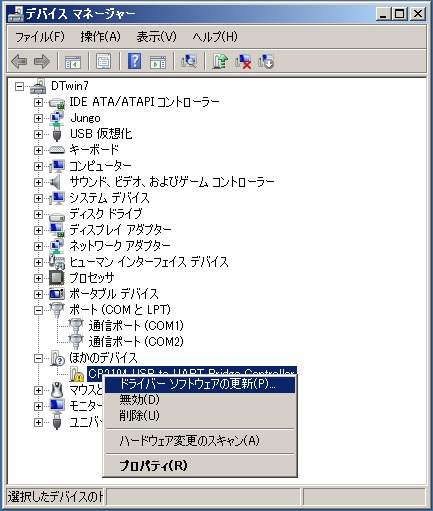
2.検索方法の選択
ドライバーソフトウェアは,すでにドライブ上にインストールされています.
ここでは,下側に表示されている【コンピュータを参照してドライバーソフトウェアを検索します(R)】を選択してください.
デフォルトでは上側が選択されていますが,下の大きい四角いブロックをマウスでクリックします.
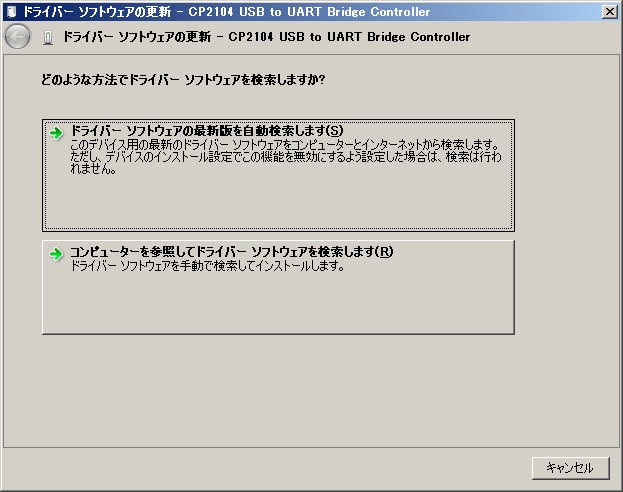
3.ドライバをインストールしたディレクトリを指定
デバイスドライバをインストールするときに設定したディレクトリが必要になります.デフォルトでインストールしているときは,次画面に示すディレクトリになっています.
設定したら,【次へ(N)】ボタンを押下してください.
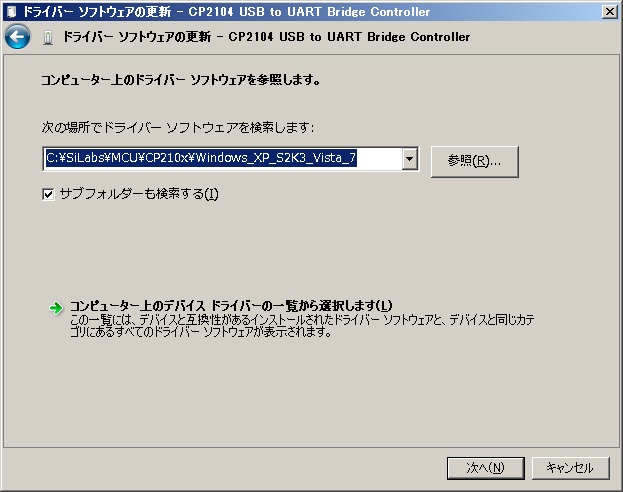
4.インストールが開始されます
インストールが進むに従って,青いマークが右に移動していきます.
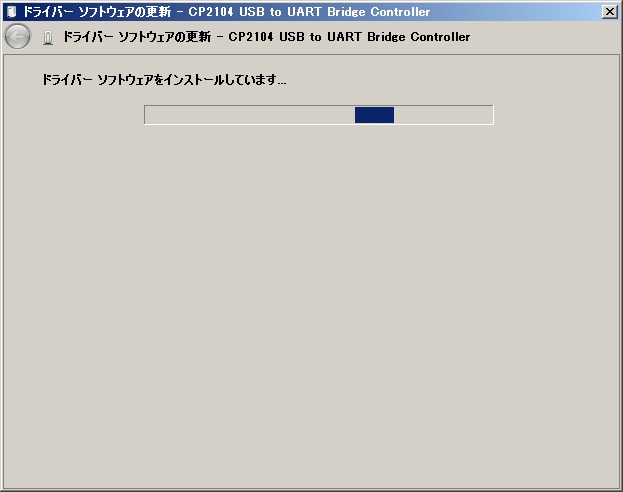
5.インストール完了
無事にインストールが完了しました.
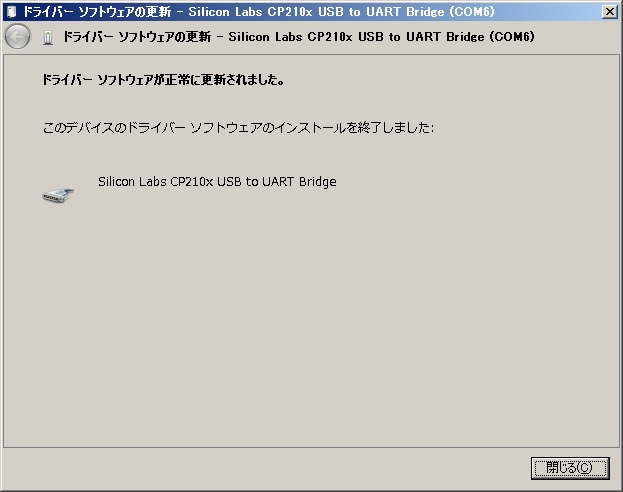
6.通信ポート番号割り当ての確認
一度付属基板を抜いてから,数秒以上間隔をかけて付属基板を接続します.
付属基板の通信ポート番号が表示されます.